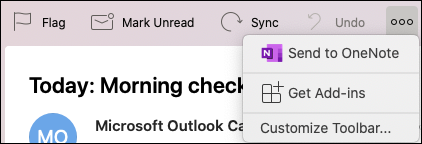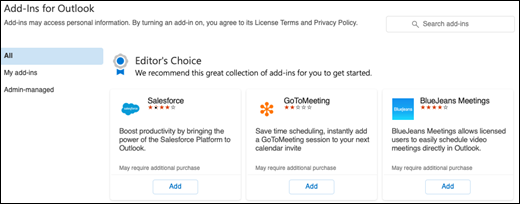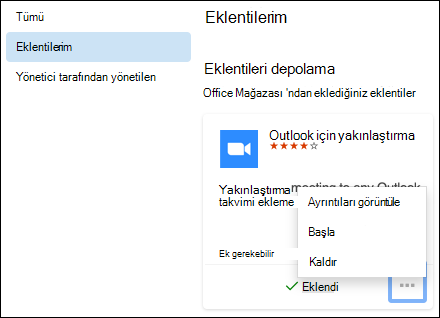Mac için Outlook eklentileri, iletileri görüntülerken veya oluştururken görevleri otomatikleştirmenize veya yeni özellikler eklemenize yardımcı olan programlar veya yardımcı programlardır. Microsoft, işleri doğrudan gelen kutunuzdan yapmanıza yardımcı olacak eklentiler oluşturmak için, önde gelen şirketlerle ortak çalışmalar yürütmüştür.
Eklentiler alınıyor
-
Araç çubuğunda Daha fazla öğe (...) öğesini ve ardından Eklentileri Al'ı seçin.
-
Arama kutusuna bir anahtar sözcük yazıp Return veya Enter tuşuna basarak eklentileri arayabilirsiniz.
-
İstediğiniz eklentiyi bulduğunuzda Ekle düğmesini seçin.
Not: "Devam'a tıklayarak sağlayıcının lisans koşullarını ve gizlilik ilkesini kabul etmiş olursunuz..." yazan bir menü alabilirsiniz. Eklentiyi yüklemeye devam etmek istiyorsanız Devam'ı seçin.
-
Eklentinin nasıl kullanılacağı hakkında size bilgi sağlayabilir, ancak eklentiye genellikle daha fazla öğe göster (...) düğmesine tıklayıp eklentiyi orada bularak uygun araç çubuğundan (toplantı odaklı eklenti için Yeni Olay araç çubuğu veya e-posta odaklı bir eklentiden Yeni İleti) erişebilirsiniz.
Eklentileri yönetme
-
Araç çubuğunda Daha fazla öğe (...) öğesini ve ardından Eklentileri Al'ı seçin.
-
Eklentilerim'i veya Yönetici yönetilen (uygulama kuruluşunuz tarafından sağlanıyorsa) öğesini seçin.
-
Eklenti kutucuğunda Daha fazla seçenek göster düğmesine (...) tıklayın ve uygulama hakkında daha fazla bilgi edinmek için Ayrıntıları görüntüle'ye tıklayabilir, eklenti size bunu kullanmayı öğreten bir seçenek sağlıyorsa Başlayın'a veya eklentiyi silmek için Kaldır'a tıklayabilirsiniz.